Kayıp / silinen verileri bilgisayardan, sabit sürücüden, flash sürücüden, hafıza kartından, dijital kameradan ve daha birçok şeyden kurtarın.
Mac'te Recuva ve Alternatifleri Kullanarak Verileri Kurtarmanın Güvenilir Yolları
 Tarafından güncellendi Lisa Ou / 06 Ara 2022 10:00
Tarafından güncellendi Lisa Ou / 06 Ara 2022 10:00Windows için birçok veri kurtarma yazılımı var. Recuva bunların başında geliyor. Resimler, videolar ve daha fazlası gibi farklı dosya türlerini kurtarabilen özelliklere sahiptir. Güvenli silme için bu veri kurtarma aracını da kullanabilirsiniz. Bu, kurtarılamayan dosyaları kalıcı olarak silebileceğiniz anlamına gelir. Bu özellikler yalnızca Windows'ta mevcuttur. Bu, Mac gibi diğer cihazlarda çalışmayacağı anlamına gelir. Neyse ki alternatif olarak kullanabileceğiniz güvenilir bir araç var. FoneLab Data Retriever'dır. Hem Mac hem de Windows'ta kullanılabilir. Aşağıda, Recuva, nasıl çalıştığı ve alternatifi hakkında daha fazla bilgi edineceksiniz.
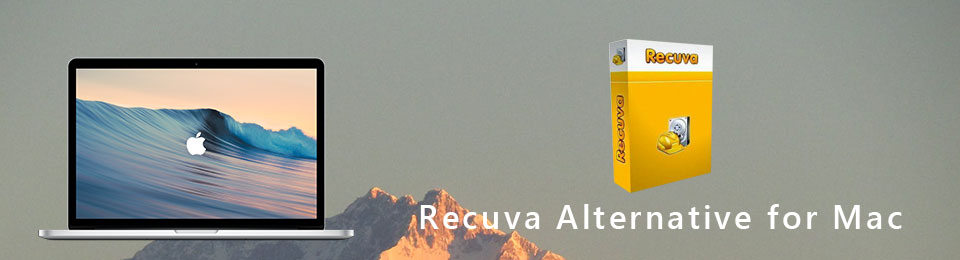

Rehber Listesi
FoneLab Data Retriever - Kayıp / silinen verileri bilgisayardan, sabit sürücüden, flash sürücüden, hafıza kartından, dijital kameradan ve daha birçok şeyden kurtarın.
- Fotoğrafları, videoları, belgeleri ve daha fazla veriyi kolayca kurtarın.
- Kurtarma işleminden önce verileri önizleyin.
Bölüm 1. Recuva nedir
Recuva, kaybolan dosyalarınız için güvenle kullanabileceğiniz araçlardan biridir. Sizin için hoşunuza gidecek birçok özelliğe sahiptir. Sade ve kullanıcı dostu arayüzü sayesinde kullanmakta zorluk çekmeyeceksiniz. Sabit disk sürücülerinden veya USB flash sürücülerden dosyaları kurtarmak için en iyi araçtır. Çünkü bu cihazları destekliyor. Bununla ilgili bir başka iyi şey de, hem NTFS hem de FAT dosya sistemlerinde çalışıyor. Bu konuda, sabit disklerinizi uyumlu hale getirmek için biçimlendirmeniz gerekmez. Bu aracın dezavantajları da vardır ve bunlar aşağıda listelenmiştir.
- Bu veri kurtarma yazılımı yalnızca Windows cihazlarını destekler. Bu, Mac için Recuva kullanmanın mümkün olmadığı anlamına gelir. Ancak, Mac'inizin kaybolan verileri için alternatif bir veri kurtarma aracı kullanabilirsiniz.
- Kayıp dosyaları derinlemesine tararken yavaş çalışır. Size daha iyi sonuçlar vermesine rağmen, çok zaman alacaktır.
- Bu araç, cihazınızdaki ve sisteminizdeki verilerin ve dosyaların üzerine yazabilir.
- Tarama işleminin donabileceği zamanlar olabilir.
Recuva'nın güçlü ve zayıf yönleri yukarıda belirtilmiştir. Artık nasıl çalıştığı hakkında bir fikriniz var. Windows'ta dosyalarınızı kurtarmak için nasıl kullanılacağını öğrenmenin zamanı geldi. Aşağı kaydır.
FoneLab Data Retriever - Kayıp / silinen verileri bilgisayardan, sabit sürücüden, flash sürücüden, hafıza kartından, dijital kameradan ve daha birçok şeyden kurtarın.
- Fotoğrafları, videoları, belgeleri ve daha fazla veriyi kolayca kurtarın.
- Kurtarma işleminden önce verileri önizleyin.
Bölüm 2. Windows'ta Verileri Kurtarmak İçin Recuva Nasıl Kullanılır
Mac'te Recuva kullanılamadığından, bu makale Windows için prosedürü hazırlamaktadır. Bu aracın bu cihazlarda kullanılması zor değildir. Bunun nedeni, Recuva'nın özelliklerinin yalnızca Windows'a özel olmasıdır. Bu araç hakkında bilgi sahibi değilseniz, bu araç zor olmalıdır. Çünkü arayüzde çok fazla bilgi yazılıdır. Kendinizi buna alıştırmak zor değil. Bu durumda, dosyalarınızda hata yapmamak için yalnızca dikkatlice okumalısınız. Bu hataları önlemek, dosyalarınızı kalıcı olarak kaybetmekten daha iyidir. Windows kullanıyorsanız aşağıdaki adımlar tam size göre.
1. AdımRecuva Veri Kurtarma'yı kullanmak için tıklayın İndir resmi sayfalarındaki düğme. İndirme işlemi birkaç dakika sürecektir. Aracı cihazınıza kurun ve bir dakika daha kurun. Ardından, aracı bilgisayarınızda başlatın ve çalıştırın, böylece dosyalarınızı kurtarmaya başlayabilirsiniz.
2. AdımBaşlangıçta, araç size birkaç soru soracaktır. Bu süreci atlamak veya devam etmek isteyip istemediğiniz size bağlıdır. Tıkla Sonraki devam etmeyi tercih ederseniz düğmesine basın. Dosya tipini ve konumunu soracaktır.
3. AdımAna arayüzde etkinleştirebilirsiniz. Derin tarama buton. Tıkla kutu yanında ve Başlama aramayı başlatmak için düğmesine basın.
Not: Bu aracın tarama işlemini yarıda kesmeyin. İşlem bitene kadar beklemeniz en doğrusu olacaktır. İlerlemeyi ve sona ereceği tahmini zamanı size bildirecektir.
4. AdımDosyalar, işlemden sonra yazılımda görünecektir. Sol tarafta dosya adının yanında kutular göreceksiniz. Bu dosyaları kurtarmak istiyorsanız kutuları işaretleyin. Aracın alt kısmında, bulduğu öğe sayısını göreceksiniz. Ayrıca, kayıp dosyalarınızı taramak için kullandığı süreyi de gösterecektir.
5. AdımTıklayabilirsiniz Gelişmiş Seçenekler aracın sağ üst köşesinde. Bu durumda, aygıt aracının sol tarafında diskleri göreceksiniz. Kurtarmak istediğiniz verileri seçtikten sonra, işaretleyebilirsiniz. Kurtarmak buton. Daha fazla zaman alacak. Bunun nedeni, aracın bazen daha yavaş çalışmasıdır. İşlem bittiğinde, Windows cihazınızda kaybolan dosyaları göreceksiniz.
Ya Mac kullanıyorsanız? Yukarıda, Recuva Data Recovery'nin Mac'te bulunmadığından bahsediliyor. FoneLab Mac Data Retriever yer alacak. Recuva için en iyi alternatifi kullanmak istiyorsanız, devam edin.
Bölüm 3. Mac'te Recuva Alternatifleri - FoneLab Data Retriever
Recuva'ya en iyi alternatif FoneLab Mac Veri Alıcısı. Derin tarama gibi kurtarma özellikleri ve araçlarında benzerlikleri vardır. Ancak bu araç, derin taramaları Recuva'dan daha hızlı gerçekleştirir. İşlemin sonucunu yalnızca birkaç saniyeliğine alabilirsiniz. Bu araç hem Mac hem de Windows'ta kullanılabilir. Diğer cihazlarla uyumlu hale getirmek için herhangi bir yazılıma ihtiyacınız yoktur.
FoneLab Data Retriever - Kayıp / silinen verileri bilgisayardan, sabit sürücüden, flash sürücüden, hafıza kartından, dijital kameradan ve daha birçok şeyden kurtarın.
- Fotoğrafları, videoları, belgeleri ve daha fazla veriyi kolayca kurtarın.
- Kurtarma işleminden önce verileri önizleyin.
Bu nedenle daha fazla depolama alanına ihtiyacınız olmayacaktır. Veri kurtarma araçlarına aşina değilseniz, bu araç sizin için en iyisidir. Yönetilebilir ve kullanımı kolay özelliklere sahiptir. Daha iyi bir sonuç elde etmek için buna göre adımları izleyin.
1. AdımFoneLab Data Retriever'ı indirmek için tıklayın Bedava indir buton. Apple simgesi ile sol tarafta fark edeceksiniz. Cihaz, aracı saniyeler içinde indirecek, bekleyecek ve ardından aracı Mac'inizde kuracaktır. Kurulum işlemi bundan sonra gerçekleşecektir. Hazır olduğunuzda, aracı başlatın ve cihazınızda çalıştırın.
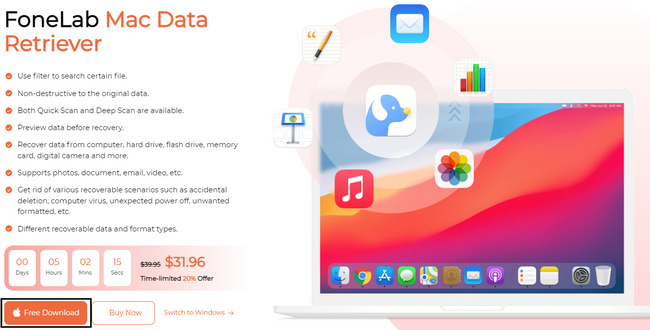
2. AdımAraç, kullanmak istediğiniz özelliği seçmenizi isteyecektir. Bir Mac cihazı kullandığınız için, Mac Veri Kurtarma. Bu özelliği kullanmak için tıklayın Başlama açıklamanın altındaki düğme.
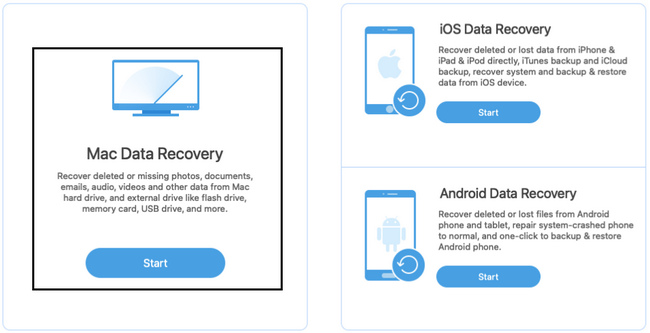
3. AdımMac Veri Kurtarma'nın içinde, kurtarmak istediğiniz dosya türünü seçmelisiniz. Resimler, ses, videolar ve daha fazlası olmalıdır. kontrol edebilirsiniz Çöp Kutusu bölüm. Çöp kutunuzda kayıp dosyalar olduğunu düşündüğünüz zamandır. Sürücülerinizi de seçebilirsiniz, örneğin sabit diskler or Çıkarılabilir Sürücüler.
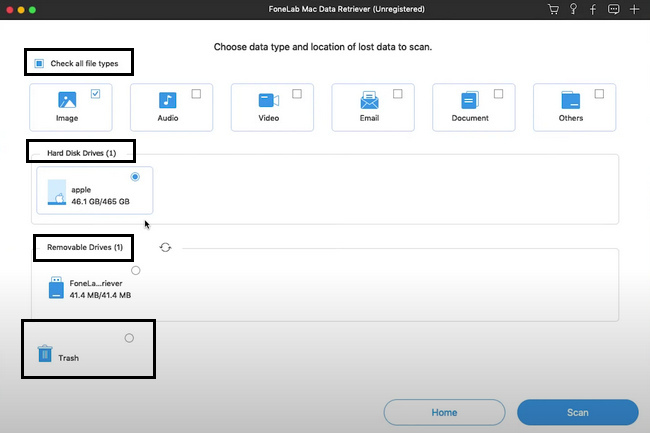
4. AdımŞimdi tıklayın taramak aletin alt köşesindeki düğme. İşlem sadece birkaç saniye sürecektir. Dosyalarınızı taramak, cihazınızda kaybolan verilerinizi görmenin yolu olacaktır.
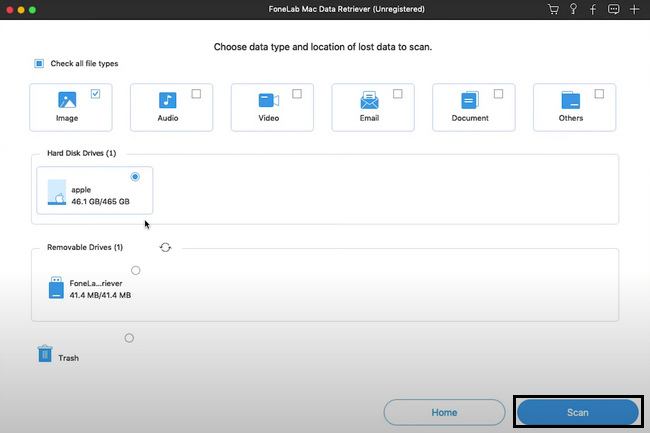
5. AdımKayıp veya silinmiş dosyalar araçta görünecektir. Almak istediğiniz veriler listede yoksa, Derin tarama buton. Tarama işleminden daha fazla zamana mal olacak, ancak çok fazla değil. İşlemin süresini ana arayüzün orta-üst kısmında göreceksiniz. Ancak, aynı zamanda seçeneğiniz de var durma or dur derin tarama işlemi. Bunları gerçekleştirmek için düğmeleri tıklayın.
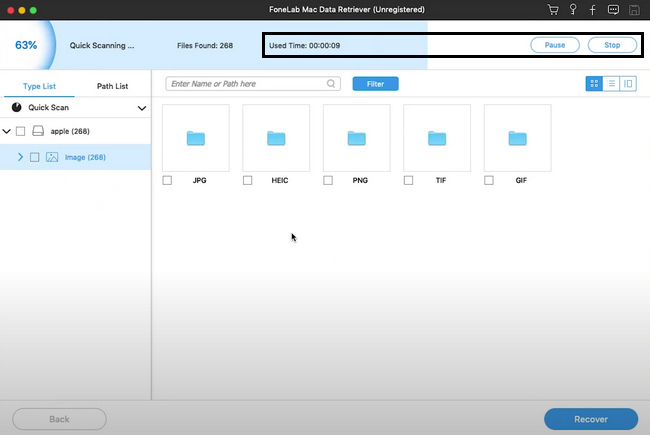
6. AdımSonuç sizi tatmin ederse sol tarafta tercih ettiğiniz klasörlere tıklayın. Her klasör, türüne göre verilere sahiptir. İyileşme sürecine başlamadan önce bunları buna göre seçin. Bunları seçmek için verilerin altındaki kutuları işaretleyin. İşleme hazırlarsa, Kurtarmak prosedüre başlamak için düğmesine basın. Bitirmeyi bekledikten sonra artık kurtarmak istediğiniz dosyaları görebilir ve bulabilirsiniz.
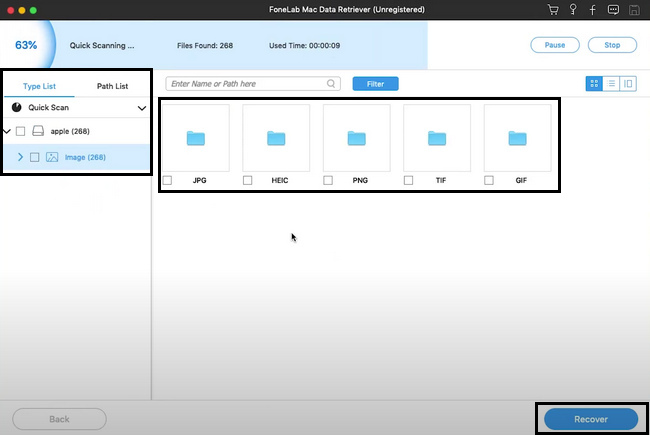
FoneLab Data Retriever - Kayıp / silinen verileri bilgisayardan, sabit sürücüden, flash sürücüden, hafıza kartından, dijital kameradan ve daha birçok şeyden kurtarın.
- Fotoğrafları, videoları, belgeleri ve daha fazla veriyi kolayca kurtarın.
- Kurtarma işleminden önce verileri önizleyin.
Bölüm 4. SSS Recuva Kullanarak Veriler Nasıl Kurtarılır
1. Recuva bilgilerim için güvenli mi?
Kesinlikle evet! Recuva, dosyalarınız üzerindeki güvenliğiyle tanınır. Dosyalarınızı kesinlikle güvence altına alacak özelliklere sahiptir. Bu nedenle, verileriniz için endişelenmenize gerek kalmayacak. Yapmanız gereken tek şey, en iyi sonuçları elde etmek için adımları doğru bir şekilde gerçekleştirmektir.
2. Recuva güvenli ve yasal mı?
Bazı kullanıcılar bu veri kurtarma aracından şüphe ediyor. Bunun nedeni, ücretsiz deneme sürümü için sınırsız kurtarma sunmasıdır. Ancak, evet, güvenli ve yasaldır. Endişelenecek bir şey yok çünkü hala güvenilir araçlardan biri.
3. Recuva bir USB flash sürücüde kurtarma yapabilir mi?
Evet, bir USB flash sürücüde Recuva kullanarak kurtarabilirsiniz. Bunun dışında, bir mp3 çalardan, geri dönüşüm kutusundan ve daha fazlasından dosyaları da kurtarabilir. Bu aracı deneyimlemek için hemen indirin ve kullanın!
Recuva, Windows'ta verileri kurtarmak için kullanabileceğiniz bir araçtır. Mac kullanıyorsanız, bu aracı kullanmanız imkansızdır. FoneLab Mac Veri Alıcısı en iyi alternatiftir. Recuva'nın içerdiği özelliklere sahiptir. Bu iki güvenilir veri kurtarma aracını keşfetmek için bu makaleyi okuyun ve şimdi cihazlarınıza indirin.
FoneLab Data Retriever - Kayıp / silinen verileri bilgisayardan, sabit sürücüden, flash sürücüden, hafıza kartından, dijital kameradan ve daha birçok şeyden kurtarın.
- Fotoğrafları, videoları, belgeleri ve daha fazla veriyi kolayca kurtarın.
- Kurtarma işleminden önce verileri önizleyin.
